在Microsoft Word中,横线可能以多种形式出现,包括段落底部的下划线、页眉或页脚中的横线,或者是表格单元格中的分隔线,这些横线有时是格式设置的一部分,有时则是自动添加的边框,本文将详细介绍如何去除Word文档中的不同类型的横线,并提供一些常见问题的解答。
去除段落底部的下划线
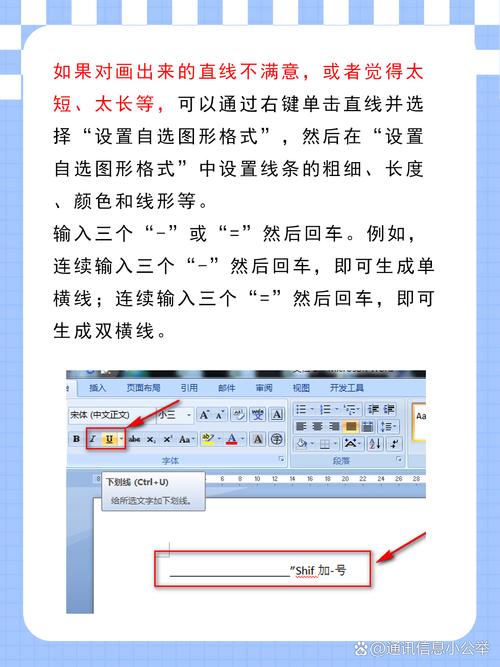
当你在Word中输入文本时,可能会不小心为整个段落或单个单词添加下划线,要去除这种类型的横线,可以按照以下步骤操作:
1、选中文本:使用鼠标拖动选中你想要去除下划线的文本。
2、访问字体选项:在Word的顶部菜单栏中,找到并点击“开始”选项卡。
3、更改下划线样式:在“字体”组中,点击下划线图标旁边的小箭头,这将打开一个下拉菜单。
4、选择无下划线:在下拉菜单中,选择“无下划线”选项。
这样,所选文本的下划线就会被去除掉。
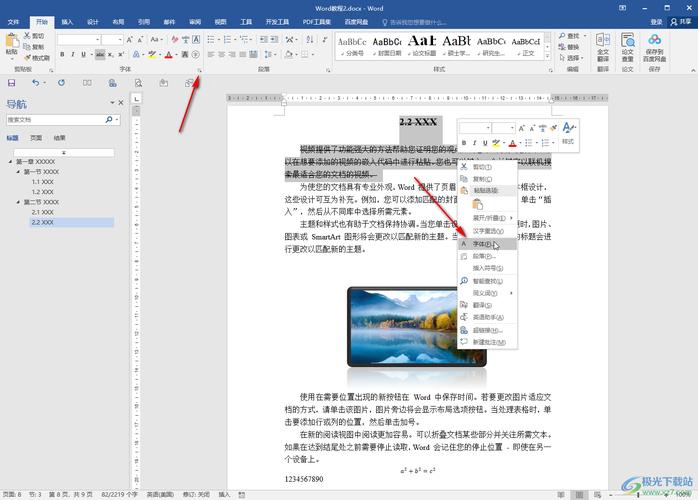
去除页眉或页脚中的横线
页眉和页脚中的横线通常是通过快速样式添加的,去除它们的方法如下:
1、双击页眉或页脚区域:将光标移动到页面顶部或底部的页眉或页脚区域,双击以进入编辑模式。
2、选中横线:点击横线以选中它,如果横线是由多个段落组成的,你可能需要多次点击来选中所有相关的段落。
3、删除横线:按下键盘上的“Delete”键或“Backspace”键,根据需要删除横线。
4、退出编辑模式:完成编辑后,双击文档正文部分或点击页眉或页脚工具栏上的“关闭页眉和页脚”按钮。
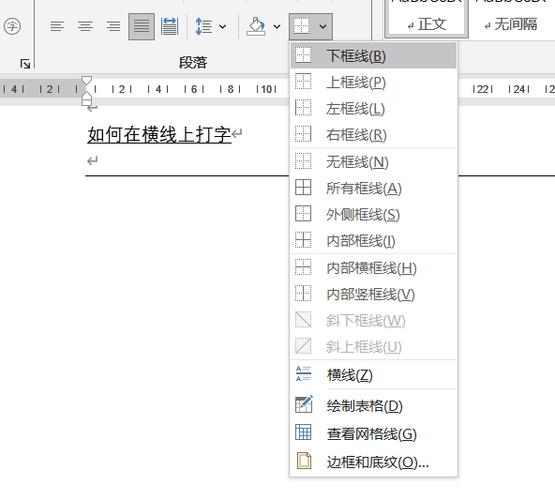
去除表格单元格中的分隔线
如果你有一个表格,并且想要去除单元格之间的分隔线,可以按照以下步骤操作:
1、选中表格:将鼠标光标放置在表格上,直到表格左上角出现一个小正方形的“表格选择器”,然后点击它以选中整个表格。
2、访问表格设计选项:在Word的顶部菜单栏中,找到并点击“布局”选项卡(在某些版本的Word中可能是“表格工具”下的“设计”选项卡)。
3、选择无边框:在“表设计”组中,点击“边框”图标旁边的小箭头,这将打开一个边框和底纹的对话框。
4、应用无边框:在边框和底纹对话框中,选择“无”作为边框样式,然后点击“确定”按钮。
这样,表格中的所有分隔线都会被去除掉。
相关问答FAQs
Q1: 如果我想保留表格的外边框,只去除内部的分隔线怎么办?
A1: 如果你想保留表格的外边框而只去除内部的分隔线,你可以在边框和底纹对话框中选择“自定义”选项,然后只选择外边框的线条样式和颜色,内部分隔线则保持无边框状态。
Q2: 为什么我无法去除某些横线?
A2: 如果你无法去除某些横线,可能是因为这些横线是由特定的样式或模板定义的,在这种情况下,你需要检查文档中使用的样式或模板,并相应地进行调整,确保你没有启用任何自动添加边框的功能,如“自动套用格式”。
各位小伙伴们,我刚刚为大家分享了有关word横线怎么去掉的知识,希望对你们有所帮助。如果您还有其他相关问题需要解决,欢迎随时提出哦!
内容摘自:https://news.huochengrm.cn/cyzx/16220.html
